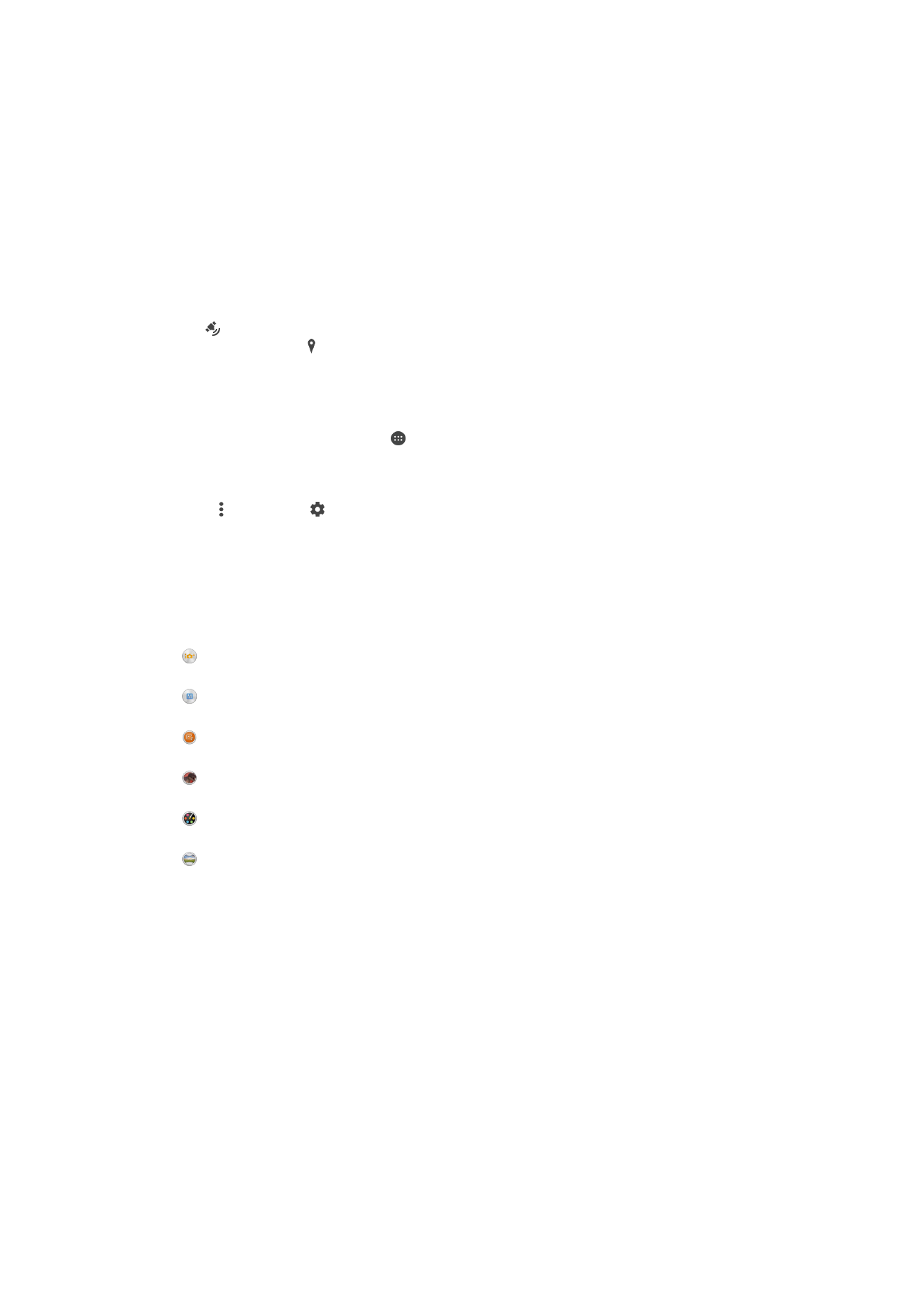
Setelan kamera umum
Langlangan setelan modeu nyandak gambar
Otomatis superior
Optimalkeun setelan sangkan cocog ka pamandangan naon wae.
Manual
Atur setelan kamera sacara manual.
Sound Photo
Moto make sora latar tukang.
Epek AR
Candak poto atawa video ku pamandangan jeung karakter virtual.
Epek kreatip
Terapkeun epek ka poto atawa video.
Panorama Sapu
Cokot poto nu juruna lega jeung panorama.
Superior auto
Modeu superior auto mariksa kaayaan pas Anjeun moto jeung otomatis ngatur setelan
jang mastikeun poto Anjeun alus.
Modeu manual
Pake modeu Manual upami Anjeun hoyong ngatur setelan kamera sacara manual jang
nyandak poto atawa video.
Epek AR
Anjeun tiasa nambahkeun epek AR (augmented reality) ka poto atawa video Anjeun tur
nyieun poto atawa video eta jadi leuwih rame. Basa make kamera, setelan iey ngidinan
Anjeun ngagabungkeun pamandangan 3D ka poto atawa video Anjeun. Anjeun ngan
milih pamandangan nu dipikahoyong tur nyaluyukeun posisina di jandela tempo heula.
88
Ieu pérsi Internét tina ieu publikasi. © Citak kanggo pamakéan pribados wungkul.
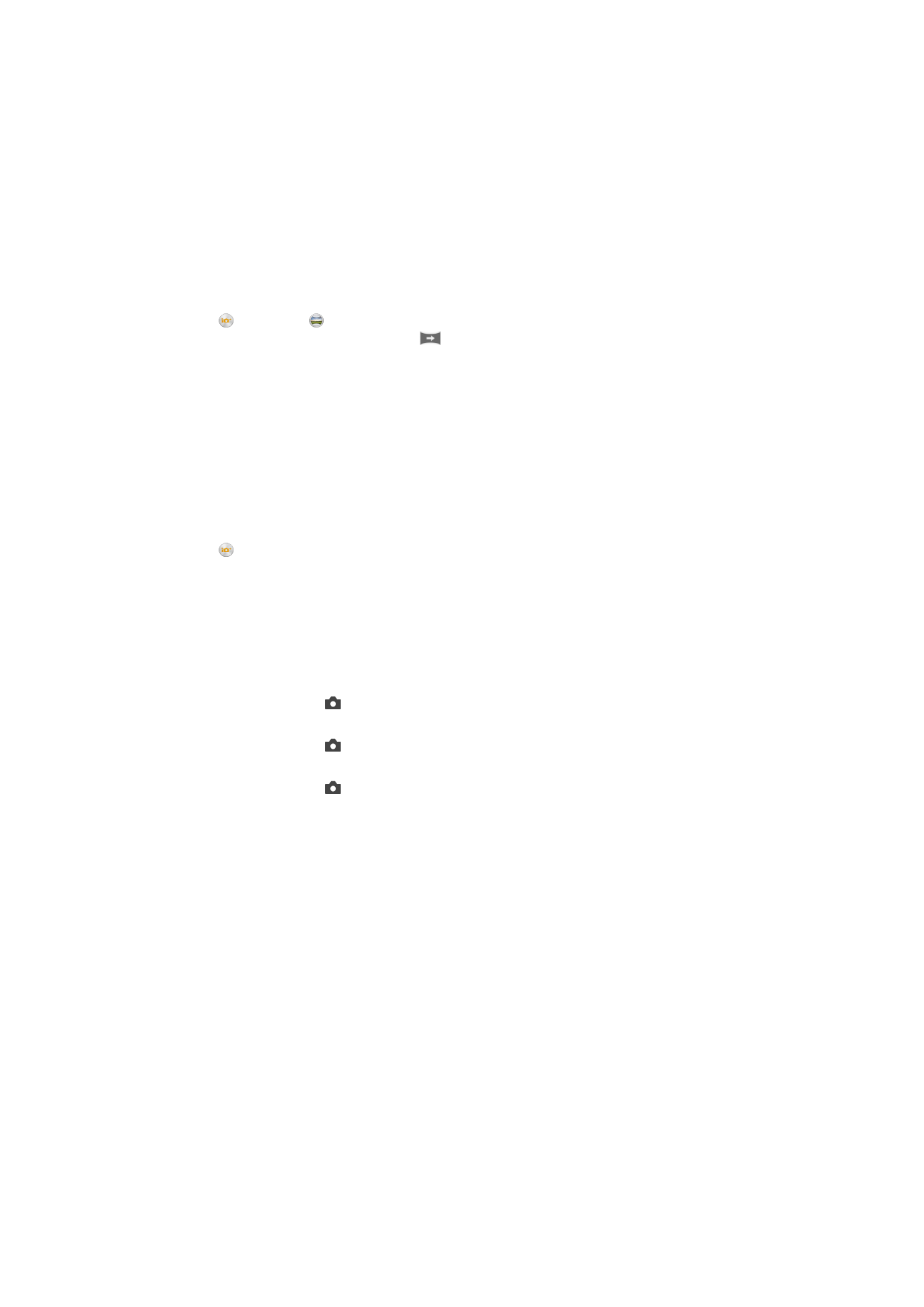
Epek Kreatip
Anjeun bisa nerapkeun epek nu beda-beda kana poto atawa video Anjeun. Contona,
Anjeun bisa nambahkeun epek Nostalgia supaya poto jadi jiga heubeul atawa epek
Sketsa supaya gambarna jadi leuwih alus.
Sweep Panorama
Anjeun tiasa nyandak poto sudut lebar sareng poto panorama ti arah horisontal atawa
vertikal ku cara gerakan pencet-tur-sapu nu gampang.
Pikeun nyandak poto panoramik
1
Aktipkeun kamera.
2
Ketok , teras pilih .
3
Pikeun milih arah pamotretan, ketok
.
4
Ketok layar tur pindahkeun kamera lalaunan tur ajeg ka arah gerakan nu
dituduhkeun di layar.
Ngundeur aplikasi kamera
Anjeun tiasa ngundeur aplikasi kamera haratis atawa nu mayar ti Google Play™ atawa
sumber sejenna. Samemeh Anjeun mimiti ngunder ti, pastikeun sambungan Internet
Anjeun jalan, langkung sae ti Wi-Fi® kanggo ngawatesan beaya patalimarga data.
Pikeun ngundeur aplikasi kamera
1
Buka aplikasi kamera.
2
Ketok , teras ketok
TIASA DIUNDEUR.
3
Pilih aplikasi nu Anjeun hayang undeur, teras turutan parentah pikeun nyalsekeun
pamasangan.
Buka rusuh
Gunakeun setelan buka rusuh jang muka kamera lamun layar dikonci.
Ngan ngajalankeun
Saenggeus Anjeun nyered ka jero, kamera utama dibuka tina modeu sare.
Jalankeun tur potret
Saenggeus Anjeun nyered ka jero, kamera poto dibuka tina modeu sare terus motret hiji gambar.
Jalankeun sareng rekam video
Saenggeus Anjeun nyered ka jero, kamera video dibuka tina modeu sare terus ngarekam.
Pareum
Geotag
Tag poto sareng wincik tempat anjeun nyandak poto eta.
Nyandak gambar ku noel
Nangtukeun area pokus, terus toel layar kamera make ramo Anjeun. Poto dicandak
langsung saatos Anjeun ngaleupaskeun ramo Anjeun.
Panyimpenan data
Anjeun tiasa milih pikeun nyimpen data Anjeun ka kartu SD nu tiasa dicabut atawa ka
panyimpenan internal alat Anjeun.
Panyimpenan internal
Poto atawa video disimpen ka memori alat Anjeun.
Kartu SD
Poto atawa video disimpen ka kartu SD.
89
Ieu pérsi Internét tina ieu publikasi. © Citak kanggo pamakéan pribados wungkul.
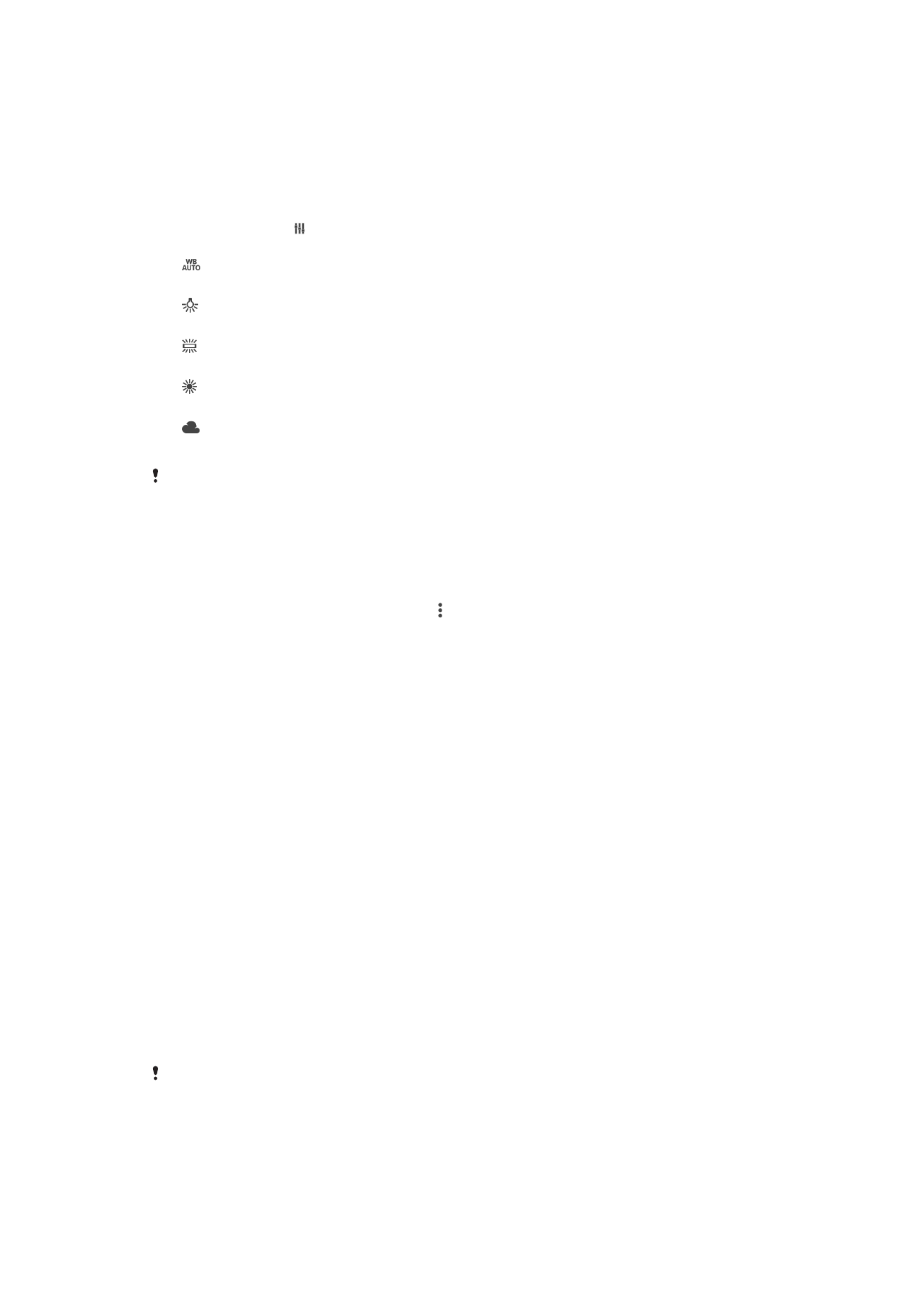
Blokir Toelan
Aktipkeun pikeun nganonaktipkeun operasi toelan pikeun ngahindarkeun toelan nu teu
kahaja.
Imbangan bodas
Pungsi ieu ngaluyukeun kasaimbangan warna nurutkeun kondisi cahya Ikon setelan
imbangan bodas sadia dina layar kamera.
Otomatis
Saluyukeun kasaimbangan warna sacara otomatis pikeun nyocogkeun ka kondisi pencahyaan.
Pijer
Saluyukeun kasaimbangan warna kanggo kondisi pencahyaan nu haneut, saperti di handapeun bohlam.
Caang
Saluyukeun kasaimbangan warna kanggo pencahyaan fluoresensi.
Beurang
Saluyukeun kasaimbangan warna kanggo kondisi di luar ruangan nu cerah.
Mendung
Saluyukeun kasaimbangan warna kanggo langit nu berawan.
Setelan ieu ngan sadia di
Manual modeu motret.